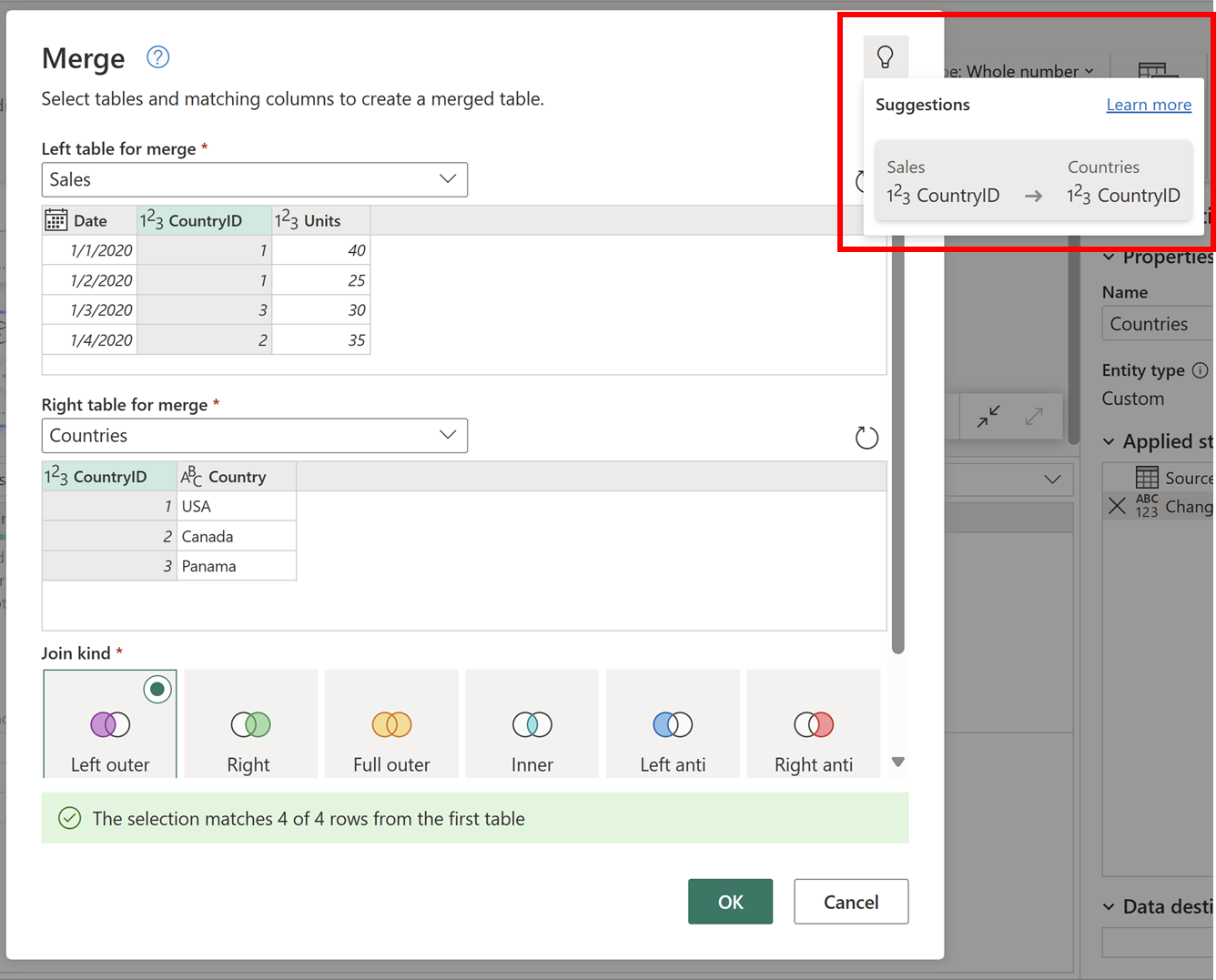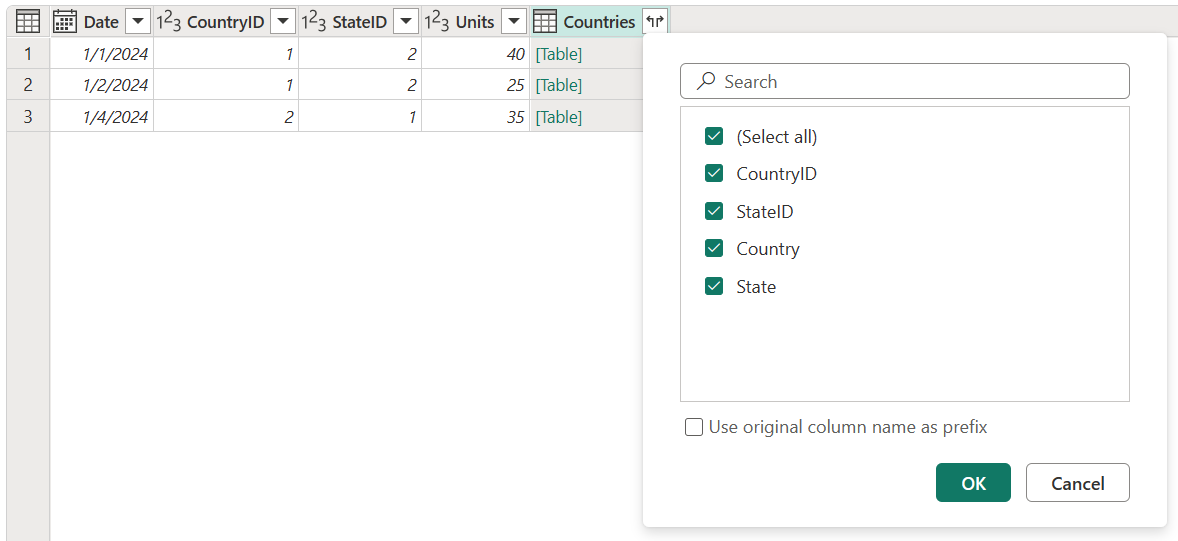Información general sobre la combinación de consultas
En una operación de combinación de consultas se combinan dos tablas existentes en función de los valores coincidentes de una o varias columnas. Puede optar por usar diferentes tipos de combinaciones, en función de la salida que desee.
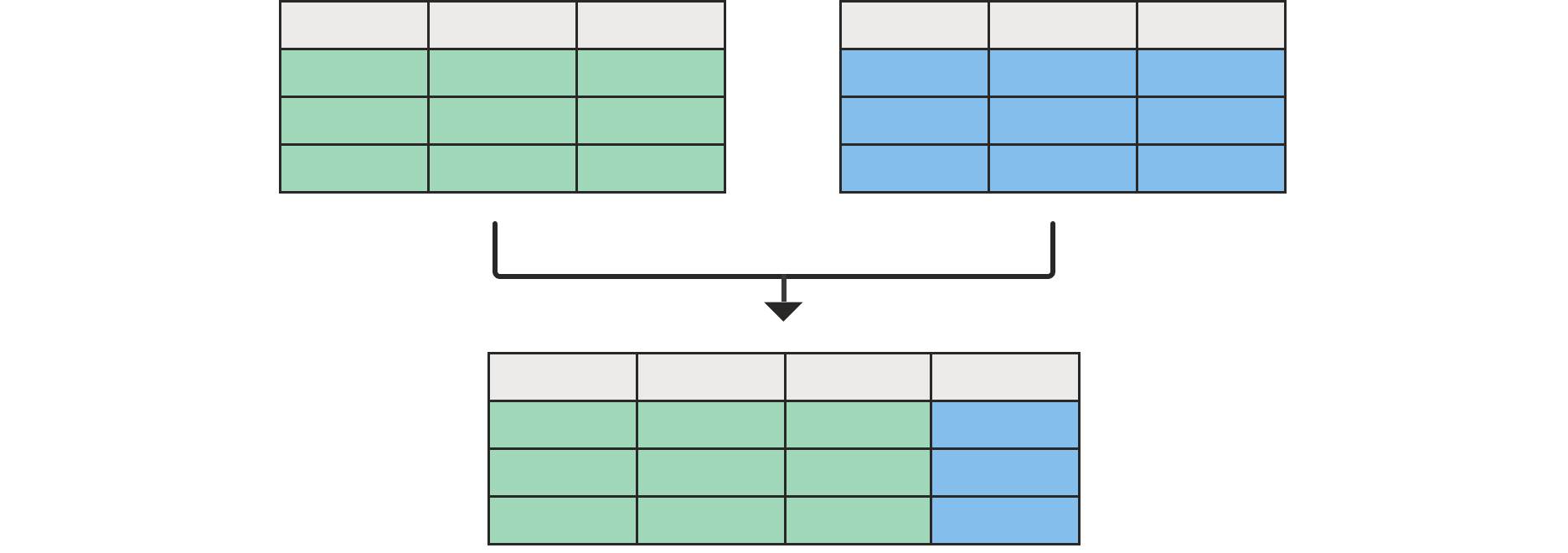
Combinación de consultas
Puede encontrar el comando Combinar consultas en la pestaña Inicio, en el grupo Combinar. En el menú desplegable, verá dos opciones:
- Combinar consultas: muestra el cuadro de diálogo Combinar, con la consulta seleccionada como la tabla izquierda de la operación de combinación.
- Combinar consultas como nuevas: muestra el cuadro de diálogo Combinar sin ninguna tabla preseleccionada para la operación de combinación.
Identificación de tablas para combinar
La operación de combinación requiere dos tablas:
- Tabla izquierda para combinar: la primera selección, de arriba a abajo de la pantalla.
- Tabla derecha para combinar: la segunda selección, de arriba a abajo de la pantalla.
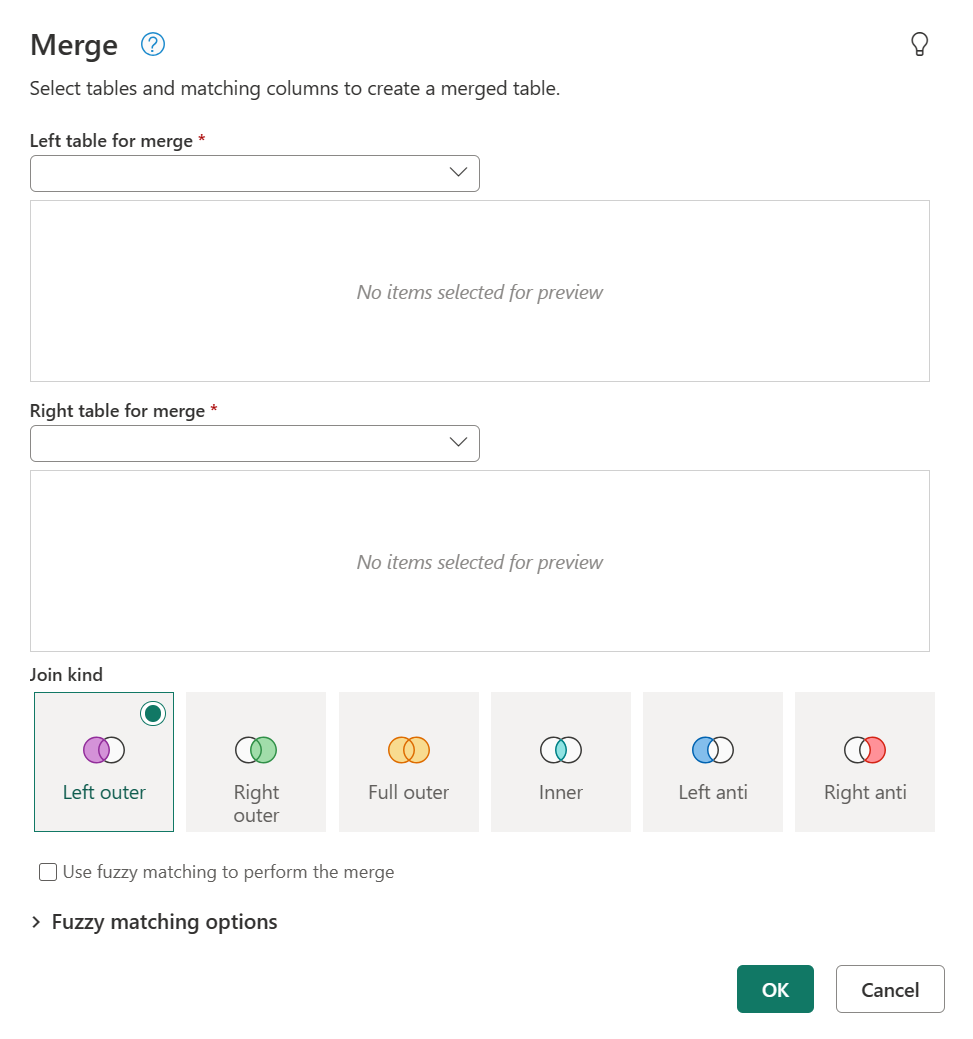
Nota:
La posición (izquierda o derecha) de las tablas es muy importante al seleccionar el tipo de combinación correcto que se va a usar.
Selección de los pares de columnas
Después de seleccionar las tablas izquierda y derecha, puede seleccionar las columnas que controlan la combinación entre las tablas. En el ejemplo siguiente, hay dos tablas:
- Ventas: el campo CountryID es una clave o un identificador de la tabla Países.
- Países: esta tabla contiene el CountryID y el nombre del país.
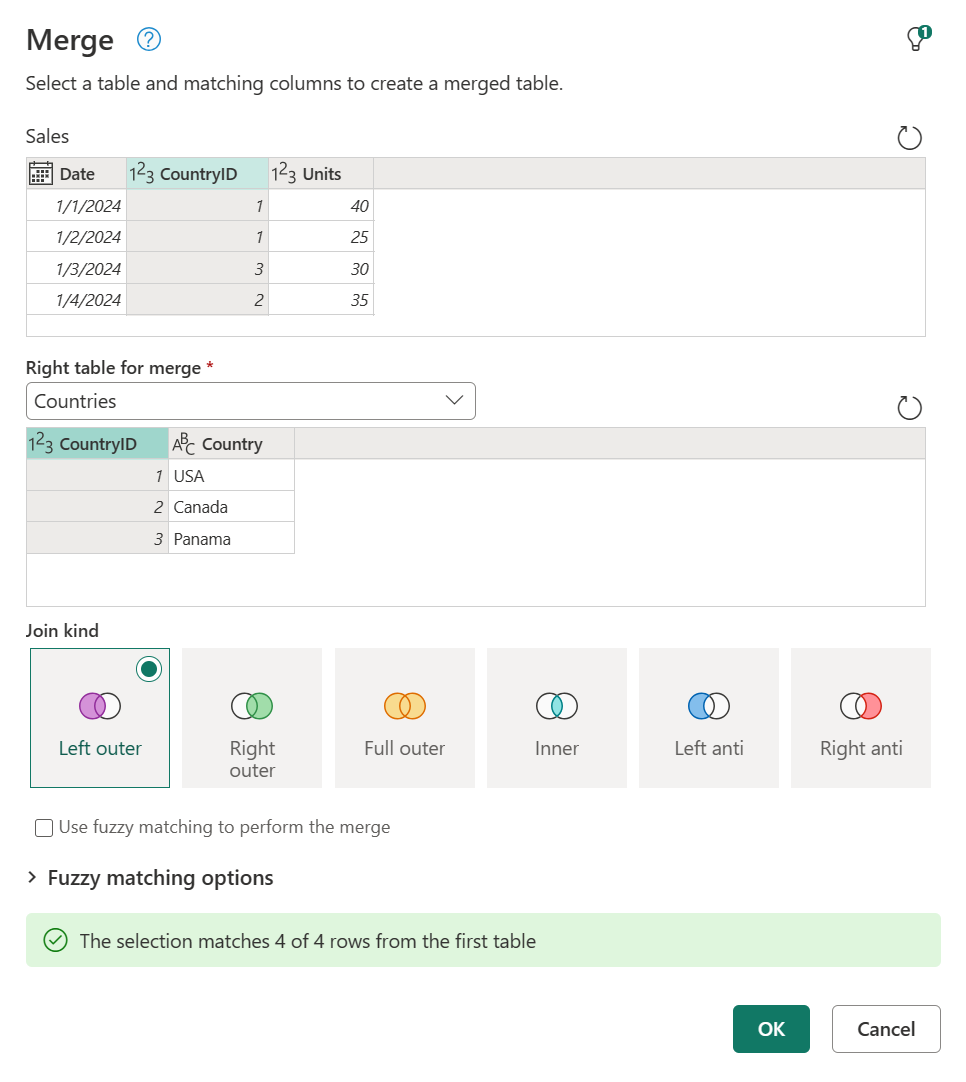
Captura de pantalla del cuadro de diálogo Combinar con la tabla izquierda para combinar establecida en Ventas y la columna CountryID seleccionada, y la tabla derecha para combinar establecida en Países y la columna CountryID seleccionada.
El objetivo es combinar estas tablas mediante la columna CountryID de ambas tablas, por lo que se selecciona la columna CountryID de cada tabla. Después de realizar las selecciones, aparece un mensaje con un número estimado de coincidencias en la parte inferior del cuadro de diálogo.
Nota:
Aunque en este ejemplo se muestra el mismo encabezado de columna para ambas tablas, esto no es un requisito para la operación de combinación. No es necesario que los encabezados de columna coincidan entre tablas. Sin embargo, es importante tener en cuenta que las columnas deben ser del mismo tipo de datos; de lo contrario, es posible que la operación de combinación no devuelva resultados correctos.
También puede seleccionar varias columnas para realizar la combinación seleccionando Ctrl mientras selecciona las columnas. Al hacerlo, el orden en el que se seleccionaron las columnas se muestra en números pequeños junto a los encabezados de columna, empezando por 1.
En este ejemplo, tiene las tablas de Ventas y Países. Cada una de las tablas tiene columnas de CountryID y StateID, que debe emparejar para la combinación entre ambas columnas.
En primer lugar, seleccione la columna CountryID de la tabla Ventas, presione Ctrl y, a continuación, seleccione la columna StateID. (Esta acción muestra los números pequeños en los encabezados de columna). A continuación, realice las mismas selecciones en la tabla Países.
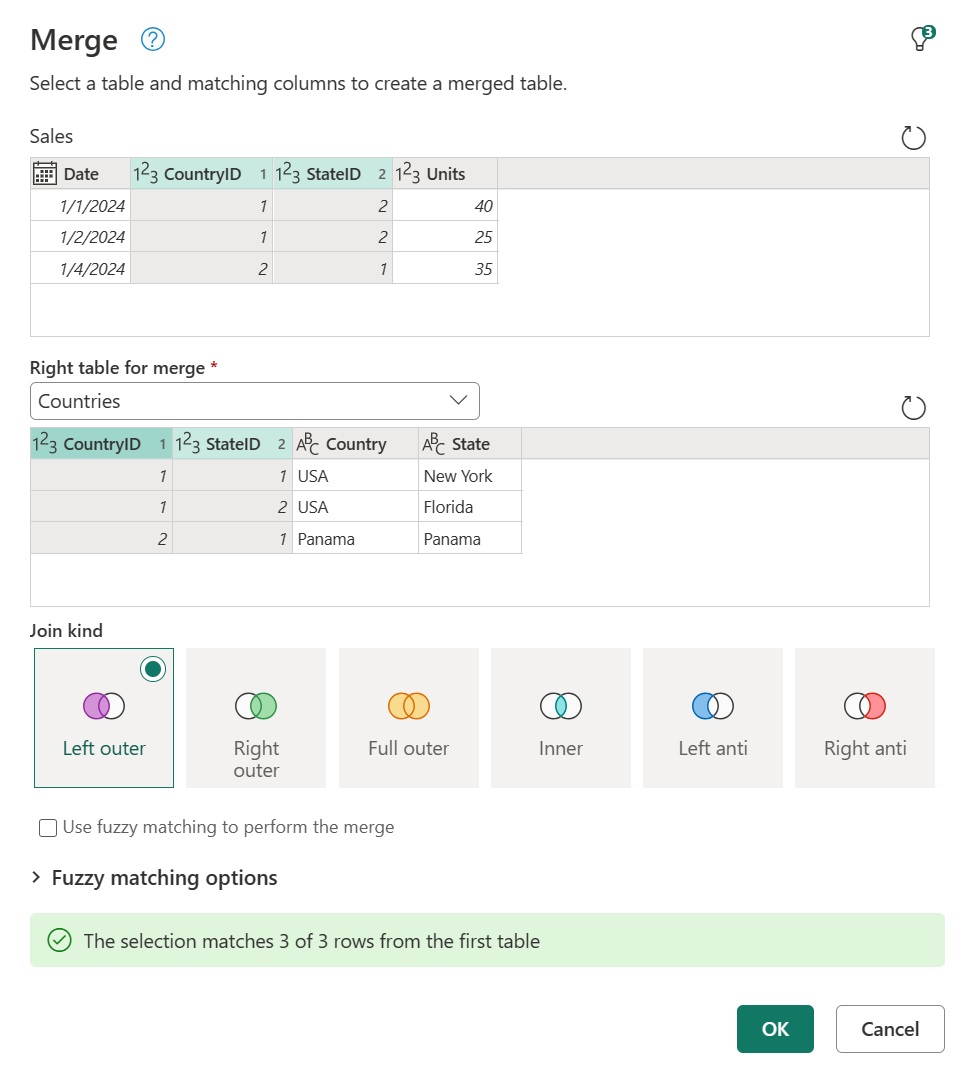
Captura de pantalla del cuadro de diálogo Combinar con la tabla izquierda para combinar establecida en Ventas, con las columnas CountryID y StateID seleccionadas y la tabla derecha para combinar establecida en Países, con las columnas CountryID y StateID seleccionadas. El tipo de combinación viene definido como exterior izquierda.
Nota:
Al seleccionar varias columnas para una combinación, el orden con el que seleccione las columnas de cada tabla debe coincidir. Por ejemplo, la primera columna seleccionada en la tabla izquierda coincide con la primera columna seleccionada en la tabla derecha, etc. De lo contrario, observará que los resultados de la combinación no son correctos.
Uso de la sugerencia de par de columnas
Al seleccionar la tabla izquierda y derecha en el cuadro de diálogo Combinar, puede comprobar el icono de bombilla en la esquina superior derecha del cuadro de diálogo para ver si hay sugerencias cuando se trata de la asignación de pares de columnas entre ambas tablas.
Puede haber muchas sugerencias pero, para este escenario, solo hay una sugerencia de la función, en la que asigna la columna CountryID de la tabla Ventas a la columna CountryID de la tabla Países. Puede seleccionarla y la asignación de pares de columnas se aplica automáticamente al cuadro de diálogo.
Nota:
Solo se sugiere la asignación de pares de columnas. Otras opciones de este cuadro de diálogo, como el tipo de combinación o la configuración de coincidencia aproximada, están fuera del ámbito de esta sugerencia.
Expansión o agregación de la nueva columna de tabla combinada
Después de seleccionar Aceptar en el cuadro de diálogo Combinar, la tabla base de la consulta tiene todas las columnas de la tabla izquierda. Además, se agrega una nueva columna con el mismo nombre que la tabla derecha. Esta columna contiene los valores correspondientes a la tabla derecha por fila.
Desde aquí, puede expandir o agregar los campos de esta nueva columna de tabla, que son los campos de la tabla derecha.
Nota:
Actualmente, la experiencia de Power Query Online solo proporciona la operación de expansión en su interfaz. La opción de agregar se añadirá más adelante este año.
Tipos de combinación
Un tipo de combinación especifica cómo se realiza una operación de combinación. En la tabla siguiente se describen los tipos de combinación disponibles en Power Query.
| Tipo de combinación | Icon | Descripción |
|---|---|---|
| Externa izquierda | Todas las filas de la tabla izquierda, filas coincidentes de la tabla derecha | |
| Externa derecha | Todas las filas de la tabla derecha, filas coincidentes de la tabla izquierda | |
| Externa completa | Todas las filas de ambas tablas | |
| SA de | Solo las filas coincidentes de ambas tablas | |
| Anticombinación izquierda | Solo las filas de la tabla izquierda | |
| Anticombinación derecha | Solo las filas de la tabla derecha |
Coincidencia aproximada
La combinación aproximada se usa para aplicar algoritmos de coincidencia aproximada al comparar columnas, para intentar buscar coincidencias entre las tablas que se van a combinar. Para habilitar esta característica, active la casilla Usar coincidencia aproximada para realizar la combinación en el cuadro de diálogo Combinar. Expanda Opciones de coincidencia aproximada para ver todas las configuraciones disponibles.
Nota:
La coincidencia aproximada solo se admite para operaciones de combinación a través de columnas de texto. Para obtener más información, vaya a Funcionamiento de la coincidencia aproximada en Power Query.